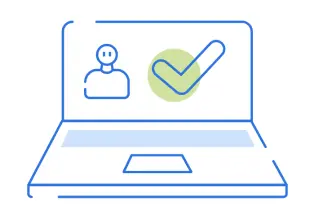La tua firma digitale garantita dalla tua Camera di Commercio.
Seleziona il prodotto che hai acquistato

Scarica ora il software
InfoCamere Sign Desktop
Utilizza l'ultima versione per lavorare da pc:
- Inserisci ID Token Digital DNA e avvia direttamente l'installazione
- oppure, scarica online

Scarica ora la
App Digital DNA
Installa la App ufficiale per fare tutto da smartphone e tablet.
Disponibile nel tuo store
Da pc

- Inserisci ID Token Digital DNA nella porta usb
- Inserisci il codice PUK e scegli e conferma il tuo PIN da utilizzare ogni volta che firmerai e/o autenticherai.
Da smartphone/tablet

- Attiva su ON il tuo ID Token Digital DNA
- Avvia la App e accetta Privacy, attiva Bluetooth™ e geolocalizzazione
- Seleziona il dispositivo dall'elenco, lo riconosci dal numero seriale sul retro
- Associalo premendo il pulsante di controllo
- Inserisci il codice PUK e scegli e conferma il tuo PIN. Puoi attivare anche il riconoscimento biometrico o l’impronta digitale.
Da pc

- Apri il software InfoCamere Sign Desktop
- Clicca sulla “Firma” nel menu laterale
- Carica o trascina il documento
- Trovi il Certificato di Sottoscrizione identificabile con il tuo nome e cognome.
Da smartphone/tablet

- Attiva su ON il tuo ID Token Digital DNA
- Apri l’App
- Clicca “Firma”
- Seleziona il documento dall’archivio del tuo dispositivo o condividilo da email o app di messaggistica
Da pc

- Scegli la cartella in cui salvare il file firmato
- Seleziona il formato di firma (P7M, XML, PDF, o ASICS)
- Visualizza l'anteprima per riesaminare il documento
- Clicca su "Prosegui" e inserisci il PIN
- Hai firmato correttamente il tuo documento!
Da smartphone/tablet

- Scegli il formato di firma (Pades, Cades e Xades)
- Clicca “Avanti” per visualizzare l’anteprima
- Clicca “Firma” e autenticati con la modalità che hai scelto (codice PIN, riconoscimento facciale o lettura dell’impronta digitale)
- Hai firmato correttamente il tuo documento!
- Verificare il documento firmato per controllare di aver eseguito la procedura correttamente.
- Condividere il documento con chi ti serve.
Hai bisogno di supporto?
Se hai dubbi nell’installazione dell’App Digital DNA o del software InfoCamere Sign Desktop, o se riscontri problemi con i Certificati di Firma digitale e Autenticazione, entra nel nostro portale di Supporto Infocamere.
Potrai visualizzare tutte le nostre FAQ, ricercare per parole chiave o se preferisci inviare una email oppure prenotare un appuntamento telefonico con un nostro operatore.